Win7开机后系统属性提示框自动弹出解决方法
更新时间:2023-07-25 16:45:36作者:run
Win7开机后系统属性提示框自动弹出解决方法,近年来,随着计算机的普及和应用范围的扩大,Win7操作系统成为了许多用户的首选,有些用户在使用时会遇到一个令人困扰的问题:开机后系统属性提示框自动弹出。本文将为大家详细介绍解决方法,帮助用户摆脱这一困扰。
解决方法:
1、右键“计算机”图标,选择“属性”。

2、进入系统页面后,点击左侧的“高级系统设置”。
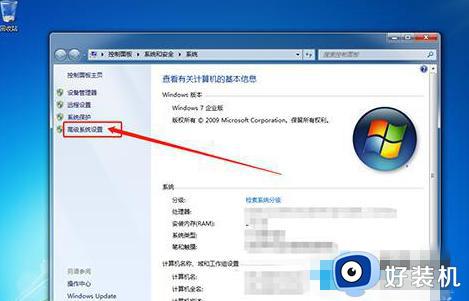
3、在系统属性页面中,切换至“高级”选项卡,并点击“性能”中的“设置”。
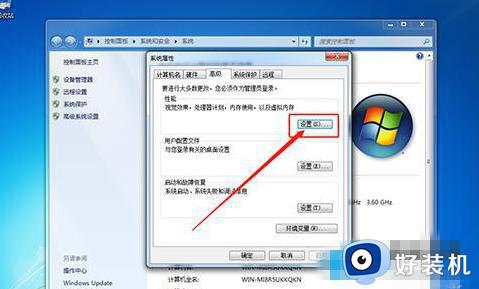
4、进入性能选项页面后,同样切换至“高级”选项卡,并点击“更改”。
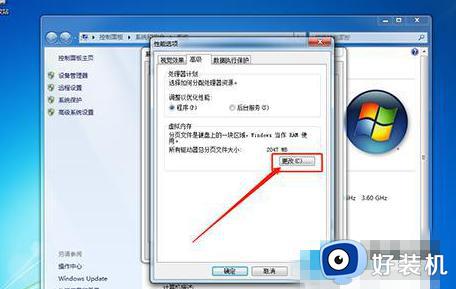
5、随后,勾选“自动管理驱动器的分页文件大小”并点击“确定”。
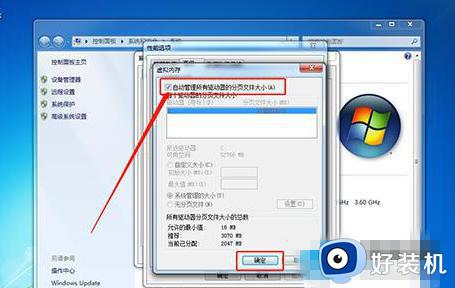
6、最后,根据提示重启电脑即可。
以上就是Win7开机后系统属性提示框自动弹出解决方法的全部内容,如果还有不清楚的地方,用户可以根据小编的方法进行操作,希望这能够帮助到大家。
Win7开机后系统属性提示框自动弹出解决方法相关教程
- win7如何解决开机弹出系统属性提示框 win7开机弹出系统属性提示框的解决方法
- win7打开本地连接提示“部分控件被禁用”什么原因 win7打开本地连接提示“部分控件被禁用”的解决方案
- 无法显示打印机属性怎么办 电脑打印机提示无法显示打印机属性如何解决
- 如何解决win7未能成功安装驱动程序 win7提示未能成功安装驱动程序的解决方法
- win7开机弹出个性化设置黑屏怎么办 win7电脑显示个性化设置黑屏如何解决
- win7已激活却提示未激活的解决方法 win7已激活却弹出未激活提示怎么办
- win7系统惠普1018打印机属性显示不可用如何处理
- win7工作站服务没有启动是怎么回事 win7系统提示工作站服务没有启动如何处理
- win7桌面空白右键没有属性怎么办 win7右击桌面计算机没有属性选项如何解决
- win7双击打开的是属性怎么办 win7双击变成打开属性解决方法
- win7访问win10共享文件没有权限怎么回事 win7访问不了win10的共享文件夹无权限如何处理
- win7发现不了局域网内打印机怎么办 win7搜索不到局域网打印机如何解决
- win7访问win10打印机出现禁用当前帐号如何处理
- win7发送到桌面不见了怎么回事 win7右键没有发送到桌面快捷方式如何解决
- win7电脑怎么用安全模式恢复出厂设置 win7安全模式下恢复出厂设置的方法
- win7电脑怎么用数据线连接手机网络 win7电脑数据线连接手机上网如何操作
win7教程推荐
- 1 win7每次重启都自动还原怎么办 win7电脑每次开机都自动还原解决方法
- 2 win7重置网络的步骤 win7怎么重置电脑网络
- 3 win7没有1920x1080分辨率怎么添加 win7屏幕分辨率没有1920x1080处理方法
- 4 win7无法验证此设备所需的驱动程序的数字签名处理方法
- 5 win7设置自动开机脚本教程 win7电脑怎么设置每天自动开机脚本
- 6 win7系统设置存储在哪里 win7系统怎么设置存储路径
- 7 win7系统迁移到固态硬盘后无法启动怎么解决
- 8 win7电脑共享打印机后不能打印怎么回事 win7打印机已共享但无法打印如何解决
- 9 win7系统摄像头无法捕捉画面怎么办 win7摄像头停止捕捉画面解决方法
- 10 win7电脑的打印机删除了还是在怎么回事 win7系统删除打印机后刷新又出现如何解决
